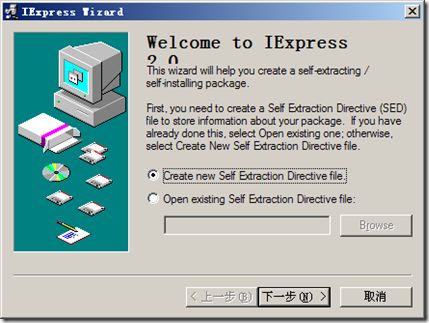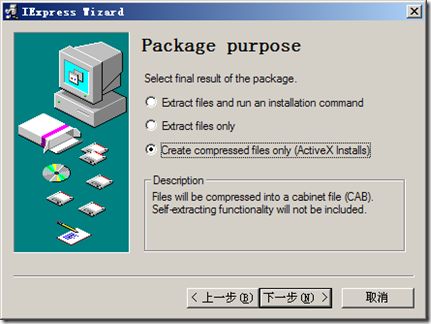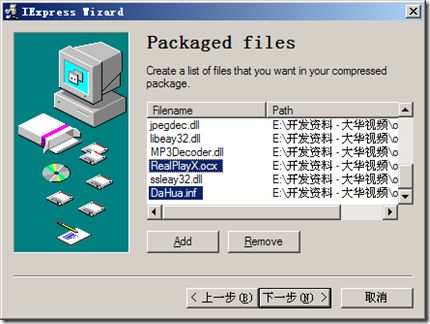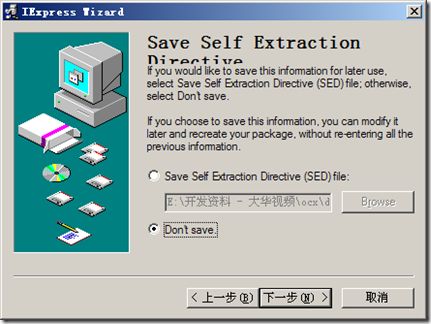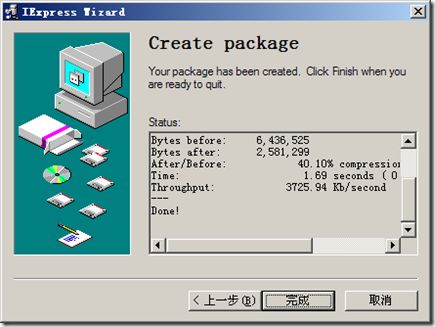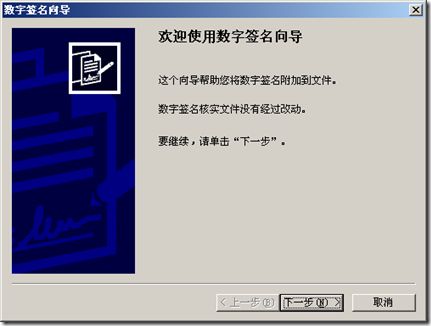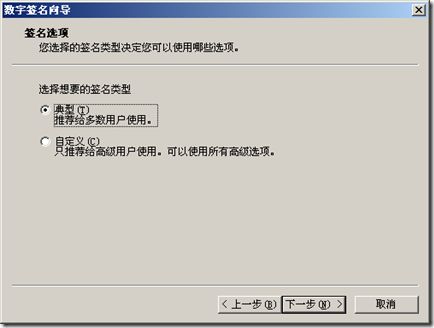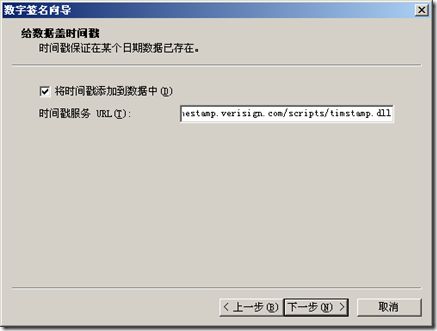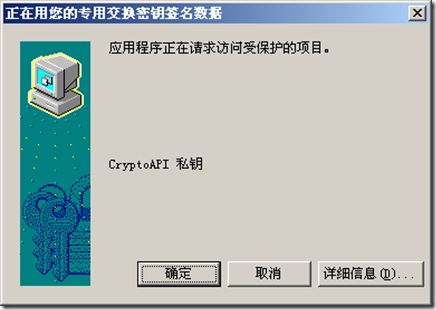ActiveX控件打包、签名、嵌入详解
前言
在我们的一个项目中,使用到了大华网络监控摄像头枪机,网络上下载了其ActiveX插件,但是发现其所提供的类库没有打包处理。这就导致我们每次给用户安装的时候,均需要手动注册一下。比较要命的是,一旦用户电脑上的摄像头黑屏或者不能用的时候,我们都需要远程指导用户怎么操作,相当麻烦。所以,遂决定将这些类库打包一下,以便实现自动无值守安装。
这里先将工具列举一下:
iexpress.exe 用于CAB打包
signtool.exe 用于附加数字签名
makecab.exe 用于CAB打包
http://www.ca365.com 用于申请免费数字证书
下面让我们开始进行制作。
第一步,准备Inf配置文件。
首先,新建一个后缀名为 dahua.inf 的文件并打开,输入如下内容并保存:
[version]
signature="$CHICAGO$"
AdvancedINF=2.0
[DefaultInstall]
CopyFiles=files
RegisterOCXs=RegisterFiles
[DefaultUninstall]
cleanup=1
Delfiles=files
UnRegisterOCXs=RegisterFiles
[SourceDisksNames]
1 = %DiskName%,"dahua.cab",1
[SourceDisksFiles]
RealPlayX.ocx=1
dhnetsdk.dll=1
ssleay32.dll=1
MP3Decoder.dll=1
libeay32.dll=1
jpegdec.dll=1
IvsDrawer.dll=1
dllmpeg4.dll=1
dllh264.dll=1
DllDeinterlace.dll=1
dhplay.dll=1
dhdvr.dll=1
DhDecode.dll=1
dhconfigsdk.dll=1
AmrDll.dll=1
AACDecoder.dll=1
[RegisterFiles]
%11%\dahua\RealPlayX.ocx
[DestinationDirs]
files=11, dahua
[files]
RealPlayX.ocx=RealPlayX.ocx
dhnetsdk.dll=dhnetsdk.dll
ssleay32.dll=ssleay32.dll
MP3Decoder.dll=MP3Decoder.dll
libeay32.dll=libeay32.dll
jpegdec.dll=jpegdec.dll
IvsDrawer.dll=IvsDrawer.dll
dllmpeg4.dll=dllmpeg4.dll
dllh264.dll=dllh264.dll
DllDeinterlace.dll=DllDeinterlace.dll
dhplay.dll=dhplay.dll
dhdvr.dll=dhdvr.dll
DhDecode.dll=DhDecode.dll
dhconfigsdk.dll=dhconfigsdk.dll
AmrDll.dll=AmrDll.dll
AACDecoder.dll=AACDecoder.dll
[RealPlayX.ocx]
file-win32-x86=thiscab
clsid={30209FBC-57EB-4F87-BF3E-740E3D8019D2}
DestDir=11
FileVersion=1,0,0,1
RegisterServer=yes
[Strings]
DiskName = "dahua"
最开始一般是[Version]区,这里不用管,保持默认内容就行。
然后是[DefaultInstall]区,表明文件拷贝的地方,我们这里为[files]区下的所有文件,并将[RegisterFiles ]区下的文件进行注册。
然后是[RegisterFiles]区,表明注册System32\dahua文件夹下的RealPlayX.ocx
然后是[DestinationDirs]区,11表明放到 Windows\System或者\WinNT\System32下,dahua则是创建的子级文件夹。
最后是[RealPlayX.ocx]区,第一个file值告诉ie到哪里去得到这个ocx,file一共包括三个部分,第一部分是file,这个永远都是这样的;第二部分告诉声明支持的OS,win32表示windows,mac就是苹果MAC OX了;第三部分是CPU类型,比如说x86、mips等。file的值可以取三个:一个URL、ignore和thiscab,如果是URL则说明到URL所在的位置去下;如果是ignore说明对于这种OS和CPU,不需要下载这个文件;如果是thiscab就在当前的cab文件中了。第二部分是RegisterServer,可以取两个值yes和no,如果为yes则说明ie要注册该ocx,如果是no就不必了;接下来是clsid,需要填写该ocx的class guid。再下来是DestDir,它的值是ocx将要存到本地硬盘的位置,如果它的值是10,则将ocx放到\Windows或者\WinNT下;如果是11,则放到\Windows\System或者\WinNT\System32下;如果是空(就是没有值)则会放到\Windows或者\WinNT下的Downloaded Program Files目录下;最后是FileVersion,说明了ocx的版本号。
第二步,制作CAB包。
打开iexpress,按照下面的顺序来一一进行:
注意:在进行第五步的时候,请注意文件夹里面一定要放置makecab.exe,否则会导致生成不成功。
所有步骤进行完成后,会得到一个dahua.cab包。
第三步,对CAB包进行签名。
首先,我们需要申请一个数字签名证书。
打开http://www.ca365.com/网站,点击免费证书下的“用表格申请证书”选项,这时会弹出“申请免费证书“页面。其中,“识别信息”可以随意填写,“证书用途”要选择“代码签名证书”,“加密服务提供”是用微软提供的“Microsoft Strong Cryptographic Provider”,其他默认,点“提交”即可。最后点击”下载证书“就可以把生成的”大华网络监控.cer”下载到自己的电脑中。
然后,我们需要将数字签名证书导入到IE中。
打开IE浏览器,打开菜单,点选”工具“按钮,弹出下拉菜单,选择”Internet选项“,切换到”内容“选项卡,点击”证书“按钮,点击”导入“按钮,导入刚刚生成的数字签名证书。导入成功后,我们就可以看到相关证书信息了。
之后,打开signtool.exe,在命令行窗口下输入signtool.exe signwizard来启动可视化安装界面。按照如下图示一步一步进行:
注意,其中一步需要填写”给数据盖时间戳“,我们将”将时间戳添加到数据中“ 选中,然后在时间戳服务URL栏写入:
http://timestamp.verisign.com/scripts/timstamp.dll
做完这一步,我们就可以得到一个完整的数字签名包。
第四步:嵌入到网页中使用。
打开网页,在需要嵌入的地方写入如下代码:
1: <object id="AV_RealPlayX" style="width:100%; height:100%;"
2: classid="CLSID:30209FBC-57EB-4F87-BF3E-740E3D8019D2"
3: codebase="DaHua.CAB#version=1,0,0,1">
4: <param name="_Version" value="65536" />
5: <param name="_ExtentX" value="22357" />
6: <param name="_ExtentY" value="16589" />
7: <param name="_StockProps" value="0" />
8: </object>
其中param根据你的activex的控件的需要进行配置。尤其需要注意classid和codebase这两个属性,只要配置对了就行。
第五步:IE权限设置。
由于Activex只能运行在支持Activex的浏览器中,尤其是IE中,所以这里我们需要对IE浏览器进行下设置。
打开IE,点击”工具“菜单,点击”Internet选项“,在弹出的窗口中,选择”安全“标签,切换到”可信站点“,点击”自定义级别“,将”对标记为可安全执行脚本的ActiveX控件执行脚本“设为”启用“;将”对未标记为可安全执行脚本的ActiveX控件初始化并执行脚本“设为”启用“;将”下载未签名的ActiveX控件“设为”提示“;将”下载已签名的ActiveX控件“设为”启用“即可。
然后点击”站点“按钮,将”http://localhost“添加到可信列表,并去掉勾选”对该区域的所有站点要求服务器验证(https:)“。
最后重启浏览器。
第六步:设置完毕,运行。
设置完毕后,打开浏览器,输入网址,运行:
首先,我们可以成功看到视频效果:
然后打开System32文件夹,我们可以看到一个名称为dahua的文件夹被建立,并且所有的dll和ocx都被放入了进来。
好了,就是这些,希望对你有用。谢谢。
添加信任列表
最后需要说明,运行此Activex插件需要将当前网址添加到信任列表。请将如下的脚本保存为vbs文件,然后运行即可。
on Error Resume Next
Const HKEY_CURRENT_USER = &H80000001
strComputer = "."
Set objReg=GetObject("winmgmts:\\" & strComputer & "\root\default:StdRegProv")
strKeyPath = "Software\Microsoft\Windows\CurrentVersion\Internet Settings\" _
& "ZoneMap\Ranges\Range1"
objReg.CreateKey HKEY_CURRENT_USER, strKeyPath
strValueName = "http"
dwValue = 2
strValueNameEx = ":Range"
dwValueEx="123.7.63.174"
objReg.SetStringValue HKEY_CURRENT_USER, strKeyPath, strValueNameEx, dwValueEx
objReg.SetDWORDValue HKEY_CURRENT_USER, strKeyPath, strValueName, dwValue